OnePlus har en evne til å la Android stort sett være urørt OxygenOS, men et unikt aspekt av den tilpassede programvaren er hyllen til venstre for startskjermbildene i OnePlus Launcher.
- Hvordan tilpasse hyllen
- Hvordan deaktivere hyllen
Hvorfor vil du bruke hyllen?
Som mangeårig bruker av den populære tredjepartsutskiftingen av startskjermen Action Launcher, Jeg har blitt vant til bekvemmeligheten av å ha en skjerm dedikert til favorittprogramvarene mine, uten å måtte bekymre meg for app-snarveier eller bakgrunnsbilder som ikke samsvarer.
OnePlus 6 anmeldelse: Saken er avgjort
Hyllen i OnePlus Launcher gir en lignende opplevelse, slik at du kan sortere widgetene dine i en loddrett rulleliste til venstre på startskjermene dine (der Google Nå ville være på Pixel Launcher). Du kan legge til egendefinerte widgets fra hvilken som helst av appene dine, og OnePlus kaster inn noen egne widgets; en for å sette raske påminnelser, en som viser de ti siste appene dine, en som viser nylige kontakter og et dashbord som bryter ned systembruken.
Verizon tilbyr Pixel 4a for bare $ 10 per måned på nye ubegrensede linjer
Hvordan tilpasse hyllen
- Sveip til høyre fra startskjermen for å få tilgang til hyllen.
- trykk og hold på en hvilken som helst widget, og dra den opp eller ned for å plassere den på listen.
-
Dra den hvite sirkelen nederst på modulen for å endre størrelsen på den.
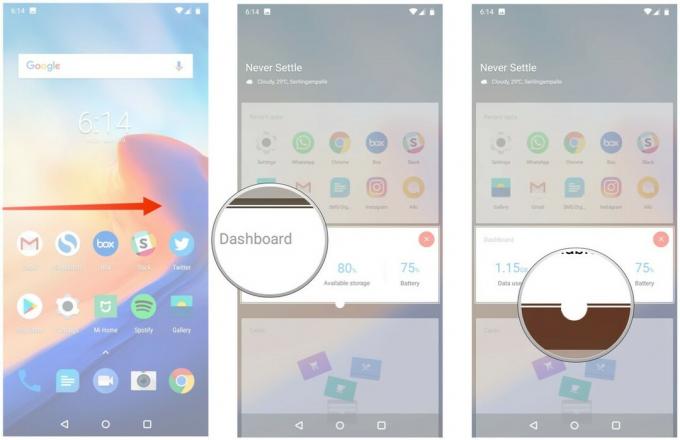
- Trykk på den røde X-knappen øverst til høyre på en widget for å fjerne den fra listen.
- Trykk på den blå + knappen nederst til høyre på skjermen for å legge til en ny widget.
-
Plukke ut Widget for å legge til en ny widget i sokkelen.

Det er det! Du kan ordne widgetene slik du vil, eller hvis du bare ikke liker hyllen, kan du fjerne den helt.
Hvordan deaktivere hyllen
Det kan være enkelt, men Shelf er en av mine favorittdeler av OxygenOS. Likevel er det ikke for alle, og hvis du bare ikke tåler å sveipe til det fra startskjermen, er det heldigvis lett å deaktivere.
- Bruke Klyp for å zoome ut gesten hvor som helst på startskjermen.
- Trykk på Hjeminnstillinger.
-
Sveip vippebryteren ved siden av Hylle til av-posisjon.

Akkurat slik vil hyllen ikke lenger vises når du sveiper rett fra venstre skjerm - bare husk at hvis OnePlus Launcher ikke er til din smak, kan du alltid laste ned en tredjeparts launcher i den sted. Det er skjønnheten ved tilpasning.
Spørsmål? Kommentarer?
Hvis du har spørsmål om Hyllen, eller ønsker å dele din kjærlighet (eller forakt) for OxygenOS, vil vi høre om det. Hør av i kommentarene nedenfor!
Oppdatert mai 2018: Denne artikkelen ble omskrevet for å gjenspeile endringer i OxygenOS på OnePlus 6.
